Den här artikeln kommer att förklara hur du får åtkomst till dina Ziggo Router -inställningar. Ziggo -kunder använder flera olika routrar och modem och om de vill göra några ändringar i inställningarna behöver de först veta Ziggo Router -inloggningsstegen .
Vi har förklarat alla steg nedan, men låt oss först se vad du behöver innan du börjar följa stegen.
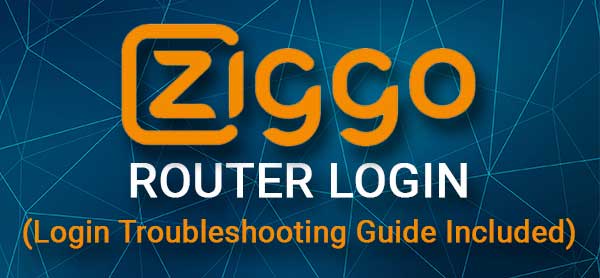
Innan du börjar
Du kan enkelt komma åt Ziggo Router -inställningarna från din smartphone, surfplatta eller dator.
Nu måste du ansluta den enheten till ditt nätverk antingen trådlöst eller använda en trådbunden anslutning.
Och äntligen behöver du Ziggo Router Admin IP , användarnamn och lösenord. Du hittar dessa i tabellen nedan, på deras webbplats, sedan tryckt på en etikett på routern och i användarmanualen.
När du har sett till att du har allt klart kan du fortsätta och du bör komma åt Ziggo Router -inställningarna på en minut.
Vilka är standardinformationen för Ziggo Router?
Ziggo använder flera olika routrar så kolla den här tabellen och hitta standardinloggningsinformationen för din routermodell.
| Anslutningslåda | http://192.168.178.1 | - | Kontrollera routeretiketten |
| Hitron CGNV4 | http://192.168.0.1 | administration | administration |
| Technicolor TC7210 | http://192.168.178.1 | non | trådlös |
| UBEE EVW3200 och EVW321B | http://192.168.178.1 | non | trådlös |
| Cisco EPC3925 med UPC SSID | http://192.168.1.1 | administration | administration |
| Cisco EPC3925 med Ziggo SSID | http://192.168.178.1 | non | trådlös |
| Cisco EPC3928 | http://192.168.178.1 | non | trådlös |
Ziggo routerinloggning steg för steg
Följ dessa steg-för-steg-instruktioner för att komma åt dina Ziggo Router-inställningar.
Steg 1 - Anslut enheten till nätverket
Vi har redan nämnt att du måste ansluta din enhet till nätverket om du vill logga in. Detta är viktigt eftersom routeradministratörssidan endast kan nås av enheter som ingår i nätverket. Om de inte kan användas för att komma åt routerns inställningar.
Beroende på enheten du använder kan du ansluta med den trådlösa anslutningen, eller om din enhet har en LAN -port kan du använda en Ethernet -kabel för att ansluta den till routern. Den trådbundna typen av anslutning rekommenderas starkt på grund av dess stabilitet.
Steg 2 - Använd webbläsaren på din enhet
Nu är det dags att starta webbläsaren på enheten du använder. Webbläsaren hjälper oss att se och hantera routrarna webbaserade GUI . Det är ett enkelt användargränssnitt som ger åtkomst till alla routerinställningar och kan enkelt användas av vardagliga användare. Naturligtvis finns det några avancerade inställningar, men några av dem gillar att ändra WiFi -namn och lösenord eller skapa ett gästnätverk kan användas även av kompletta nybörjare.
Steg 3 - Skriv Ziggo IP i webbläsarens adressfält
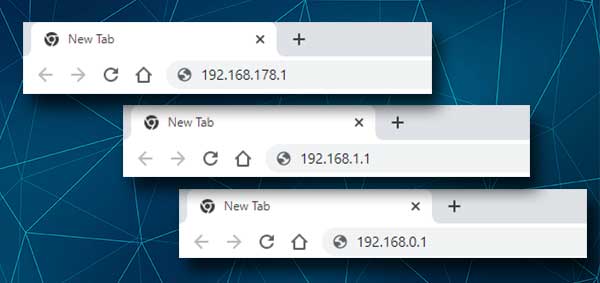
Just nu måste du skriva Ziggo IP -adressen i webbläsarens adressfält. Som du kan se i tabellen ovanför en av dessa IP: er (192.168.178.1, 192.168.1.1 eller 192.168.0.1 ) kommer att utlösa routerns inloggningssida. Det finns inget behov av att skriva HTTP: // framför IP eftersom de flesta moderna webbläsare lägger till detta automatiskt. Men om du ser ett felmeddelande när du bara anger IP, kan du försöka lägga till http: // för att se om det löser problemet.
Steg 4 - Ange Ziggo -standard eller anpassat användarnamn och lösenord
När du anger rätt IP -adress visas Ziggo Router -inloggningssidan. När det händer ange administratörens användarnamn och lösenord i de obligatoriska fälten (kontrollera tabellen ovan för att se standardnamn och lösenord för din routermodell).
Tryck sedan på inloggningsknappen och om användarnamnet och lösenordet är korrekt öppnar Ziggo Router Admin -instrumentpanelen. Nu kan du börja hantera routerinställningarna men kom ihåg att undvika de inställningar du inte känner till. Att ändra vissa inställningar kan göra ditt hem eller företagsnätverk instabilt. Därför skapar du antingen en säkerhetskopia av routerkonfigurationen först, eller ber någon upplevt om hjälp.
Rekommenderad läsning:
- Vad är PassPoint Secure Wi-Fi? (PassPoint Secure Wi-Fi förklaras)
- Hur konfigurerar jag en router för att använda WPA3?
- Hur blockerar jag Wi-Fi-signaler från grannar? (Sätt att minska Wi-Fi-störningar)
- En snabbguide för hur man aktiverar Wi-Fi i Windows 10
Kan du inte komma åt Ziggo Router -inställningarna? Prova detta
Även om det inte händer ofta, kan i vissa fall Ziggo Router -inloggningsprocessen misslyckas vid någon tidpunkt. När det händer är det bra att veta vad du ska göra, fixa problemet och fortsätta med routerinloggningsstegen .
Här är en kort checklista som kommer att säga vad du ska vara uppmärksam på.
Kontrollera din anslutning
Om du tror att anslutningen orsakar att routerinloggningen misslyckas, kontrollera följande:
- Är enheten fortfarande ansluten till nätverket? Flygplanläge är möjligen aktiverat. Kanske har du tryckt på WiFi -knappen och inaktiverat WiFi under processen. Du kan ha anslutit till fel nätverk. Försök att ansluta enheten direkt till routern med en nätverkskabel .
Kontrollera routrarna IP -adress
När du anger IP och den öppnar inte routerinloggningssidan, kontrollera följande:
- Skrev du IP -adressen korrekt? Människor gör ibland skrivfel och istället för 192.168.xx skriver de 192.186.xx eller de skriver brev som 192.168.o.1 eller 192.168.ll
- Använder din router den IP som du just har skrivit? Kontrollera den här guiden och hitta routerns IP -adress.
- Skrev du IP i sökfältet? Om du ser sökresultat från Google eller Bing har du angett IP i sökfältet. Skriv istället den i URL -baren högst upp och försök igen.
Kontrollera routrarna administratörsinloggningsuppgifter
- Har du skrivit användarnamnet och lösenordet korrekt? Till och med det minsta misstaget kommer att inloggning av routern för att misslyckas .
- Kontrollera routeretiketten och se om du använder rätt administratörsnamn och lösenord.
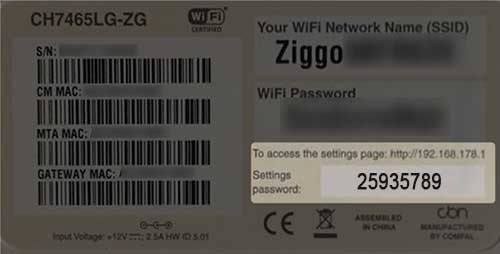
- Om du eller någon annan har ändrat administratörsinloggningsinformationen måste du logga in med de anpassade. Standard som kan användas igen om du återställer routern till fabriksinställningar .
Kontrollera enheten du använder
- Enheten du använder bör få sin IP -adress automatiskt. Kontrollera om detta är fallet med din enhet.
Sista ord
Ziggo Router -inställningarna kan enkelt ändras när du lär dig hur du får åtkomst till routerns adminpanelen . Inloggningsprocessen är ganska enkel och enkel. Men återigen, var försiktig när du ändrar några av inställningarna och om du bestämmer dig för att ändra administratörslösenordet behöver du för att hålla det nya säkert.
Om du glömmer det är den enda lösningen för att komma åt routerns inställningar igen att återställa routern till fabriksinställningar. Efter det kommer du att kunna logga in med standardinloggningsinloggningsuppgifterna, men din router måste konfigureras igen .
